Heim >Computer-Tutorials >Fehlerbehebung >So zeigen Sie die Taskleiste des anderen Teilnehmers in der Win10-Remotedesktopverbindung an
So zeigen Sie die Taskleiste des anderen Teilnehmers in der Win10-Remotedesktopverbindung an
- WBOYWBOYWBOYWBOYWBOYWBOYWBOYWBOYWBOYWBOYWBOYWBOYWBnach vorne
- 2024-01-13 09:51:22924Durchsuche
Einige Benutzer müssen die Remotedesktopverbindung verwenden und möchten während der Nutzung die Taskleiste des anderen Teilnehmers anzeigen. Wie kann also die Win10-Remotedesktopverbindung die Taskleiste des anderen Teilnehmers anzeigen? Der folgende Editor gibt Ihnen eine detaillierte Einführung in die Methode zur Anzeige der Taskleiste des anderen Teilnehmers während einer Win10-Remotedesktopverbindung. Wenn Sie interessiert sind, können Sie einen Blick darauf werfen.
1. Klicken Sie in der Taskleiste unten auf „Start“ und wählen Sie im Menü „Einstellungen“, um es zu öffnen.
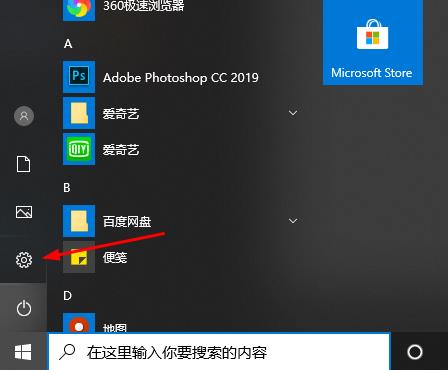
2. Klicken Sie dann in der neuen Benutzeroberfläche auf die Option „Personalisierung“.
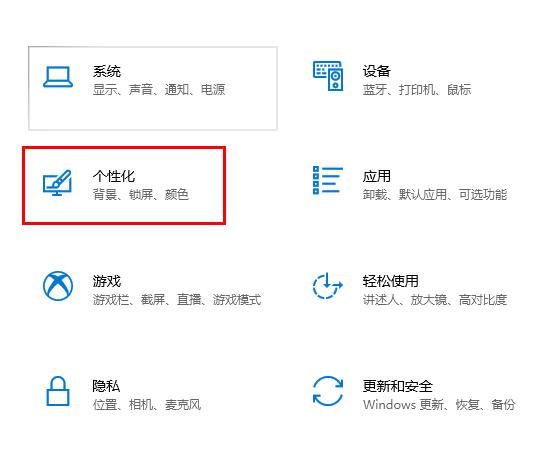
3. Klicken Sie dann links auf die Option „Taskleiste“.
4. Deaktivieren Sie abschließend alle ausgeblendeten Taskleistenoptionen auf der rechten Seite.
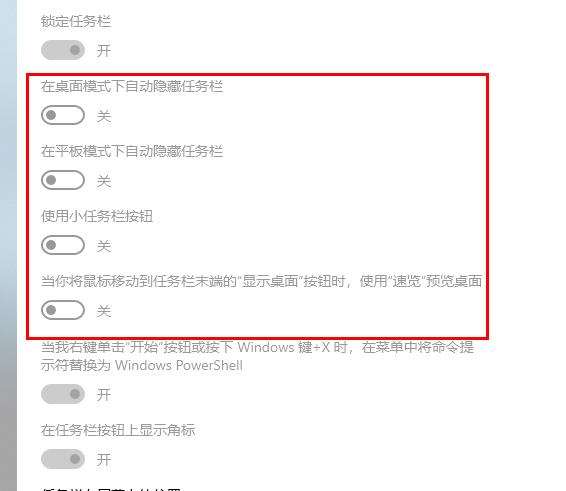
Das obige ist der detaillierte Inhalt vonSo zeigen Sie die Taskleiste des anderen Teilnehmers in der Win10-Remotedesktopverbindung an. Für weitere Informationen folgen Sie bitte anderen verwandten Artikeln auf der PHP chinesischen Website!
In Verbindung stehende Artikel
Mehr sehen- So beheben Sie den schwerwiegenden Win11Steam-Fehler
- So lösen Sie das Problem, dass für die Win11-Installation TPM2.0 erforderlich ist
- Einfache und effektive Schritte zur Behebung des Fehlers 0x80070057
- Fehler 0x80070057 beheben: Computerprobleme schnell lösen
- Win11-Anleitung zur Installation von Android-Apps

